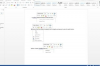Ventilátor grafickej karty odvádza tepelnú energiu, aby nedochádzalo k jej prehrievaniu.
Každá moderná grafická karta má v sebe zabudovaný senzor na sledovanie teploty karty a prispôsobenie jej chladiaceho ventilátora podľa potreby. V niektorých prípadoch však možno budete chcieť manuálne nastaviť rýchlosť ventilátora karty. Niektoré ventilátory sú napríklad obzvlášť hlučné a znížením ich otáčok možno tento hluk znížiť alebo dokonca odstrániť bez toho, aby to negatívne ovplyvnilo teplotu karty. Na druhej strane, niektoré karty sú náchylné na prehrievanie a zvýšenie rýchlosti ventilátora ich môže udržať chladnejšie a predĺžiť ich životnosť. Vykonanie oboch zmien je jednoduché, hoci proces sa mierne líši v závislosti od toho, či máte kartu ATI alebo NVIDIA.
Pre grafické karty ATI
Krok 1
Otvorte ATI Catalyst a v rozbaľovacej ponuke v ľavej hornej časti okna programu vyberte možnosť „ATI Overdrive“. ATI Catalyst je súčasťou všetkých grafických kariet ATI a už by mal byť nainštalovaný ako súčasť procesu inštalácie ovládača. Ak ste ju ešte nenainštalovali, najnovšia verzia je k dispozícii na webovej stránke AMD (pozri Zdroje).
Video dňa
Krok 2
Kliknutím na políčko „Povoliť ATI Overdrive“ povolíte manuálne nastavenia grafickej karty a potom kliknutím na políčko „Povoliť manuálne ovládanie ventilátora“ povolíte zmeny rýchlosti ventilátora. Všimnite si, že aj keď môžete zaškrtnúť políčko "Povoliť manuálne ovládanie ventilátora" bez toho, aby ste zaškrtli aj políčko "Povoliť ATI Overdrive", akékoľvek zmeny rýchlosti ventilátora budú ignorované, kým nezačiarknete obe políčka.
Krok 3
Nastavte posúvač pod rámčekom "Povoliť manuálne ovládanie ventilátora" na hodnotu medzi 20 percentami a 100 percentami. Hodnoty pod 20 percent nie sú povolené, pretože riskujú poškodenie karty.
Krok 4
Kliknutím na tlačidlo „Použiť“ zmeňte rýchlosť ventilátora a potom kliknutím na tlačidlo „OK“ dokončite nastavenia a ukončite program.
Pre grafické karty NVIDIA
Krok 1
Otvorte systémové nástroje NVIDIA a v ponuke „Vybrať úlohu“ v ľavej časti okna programu vyberte „Nastavenia zariadenia“. NVIDIA System Tools je súčasťou všetkých grafických kariet NVIDIA, ale ich inštalácia je oddelená od inštalácie ovládača. Ak ste ju ešte nenainštalovali, najnovšia verzia je k dispozícii na webovej stránke NVIDIA (pozri Zdroje).
Krok 2
Kliknite na ikonu „GPU“ na karte „Vytvoriť profily“.
Krok 3
Nastavte posúvač "Chladenie" v spodnej časti okna na hodnotu medzi 0 percentami a 100 percentami. Ventilátor teraz pobeží pri tejto rýchlosti.
Krok 4
Ukončite systémové nástroje NVIDIA. Pred zatvorením sa vás opýta: „Chcete načítať uložené nastavenia pri spustení systému Windows?“ Ak chcete pri každom spustení systému Windows načítať novú rýchlosť ventilátora, kliknite na tlačidlo „Áno“. V opačnom prípade kliknite na tlačidlo „Nie“, v takom prípade budete musieť znova otvoriť systémové nástroje NVIDIA, aby ste v budúcnosti zmenili rýchlosť ventilátora.
Pozor
Zníženie rýchlosti ventilátora do tej miery, že už nedokáže chladiť grafickú kartu, môže viesť k trvalému poškodeniu karty.